Si eres usuario de Mac probablemente conoces los atajo de teclado para capturas de pantalla completa (Shift + Command + 3) y captura de pantalla de una parte específica de la pantalla (Shift + Command + 4), pero ahora te voy a enseñar un par de tips que seguramente no conoces que te deben ser de gran utilidad.
- Si quieres tomar una captura de pantalla de una ventana en especifico, el dock de aplicaciones o cualquier otra parte específica de tu pantalla, sólo debes apretar la barra espaciadora (space bar) después de Shift + Command + 4 y verás como tu ícono para captura es ahora una cámara que te permite seleccionar una área o captura específica.
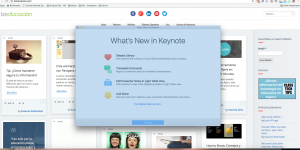
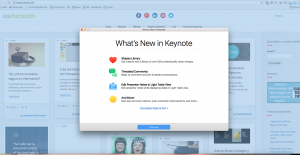
- Si quieres cambiar el tamaño o la ubicación exacta de tu captura de pantalla, después de dar clic en Shift + Command + 4, pero antes de tomar la captura, presiona y mantén presionada la barra espaciadora y podrás mover el cuadro de la selección. Si lo que requieres es cambiar el tamaño de la captura, con alt podrás aumentar o disminuir el recuadro.

